Publicité
Au fil du temps, les ordinateurs ralentissent. Bien sûr, le vieillissement du matériel joue un rôle, mais pour la plupart des gens, une cause plus courante est mauvaise maintenance du système d'exploitation.
Si vous avez déjà fait un nouvelle installation de Windows, vous saurez de quoi nous parlons. Se débarrasser de tous les déchets accumulés et recommencer instantanément accélère le fonctionnement de votre machine et plus lisse.
Cependant, vous n'avez pas besoin de prendre des mesures aussi drastiques. Passer du temps à nettoyer Windows peut donner des résultats presque identiques. Bien sûr, votre ordinateur portable de cinq ans ne pourra peut-être jamais jouer au dernier jeu AAA, mais vous verrez toujours de grandes améliorations.
Voici la liste de contrôle ultime pour nettoyer votre ordinateur Windows.
1. Supprimer les logiciels inutilisés
Commençons par une évidence. La première étape sur la voie d'un ordinateur propre est de supprimer tous les anciens logiciels que vous n'utilisez plus. Si vous n'êtes pas un «déléteur assidu», vous serez étonné de voir combien de choses inutiles vous avez installées sur votre machine.
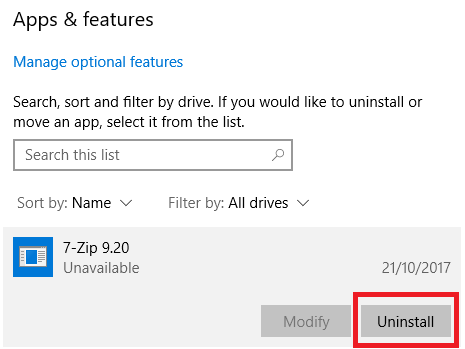
Pour voir toutes les applications sur votre ordinateur, accédez à Démarrer> Paramètres> Applications> Applications et fonctionnalités. Faites défiler la liste et cliquez sur Désinstaller sur tout ce dont vous n'avez pas besoin.
De toute évidence, vous devez faire preuve de prudence. Ne vous débarrassez pas seulement de choses que vous ne reconnaissez pas - lancez d'abord une recherche Google pour vous assurer que vous pouvez les supprimer en toute sécurité!
2. Exécutez votre antivirus
Ensuite, vous devez exécuter votre Logiciel antivirus Les 10 meilleurs logiciels antivirus gratuitsQuel que soit l'ordinateur que vous utilisez, vous avez besoin d'une protection antivirus. Voici les meilleurs outils antivirus gratuits que vous pouvez utiliser. Lire la suite . Les virus sont l'une des causes les plus courantes des ordinateurs lents.
Les instructions précises pour exécuter l'analyse varient d'une application à l'autre, mais vous devez essayer de localiser une option appelée Scan complet, Analyse approfondieou quelque chose de similaire. L'analyse prendra beaucoup plus de temps, mais vous pouvez être sûr qu'elle n'oubliera rien.
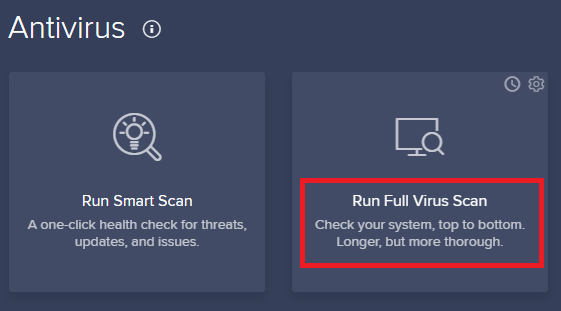
Cela vaut également la peine de télécharger la version gratuite de Malwarebytes. Plutôt que de se concentrer sur les virus, son objectif principal est de protéger les utilisateurs contre les derniers chevaux de Troie, backdoors, adwares et spywares.
3. Nettoyage de disque
Windows 10 propose un outil de nettoyage de disque. Il fait partie du système d'exploitation Windows depuis de nombreuses années, et il est toujours aussi efficace pour nettoyer les fichiers inutiles et améliorer les performances.
Pour exécuter le nettoyage de disque, saisissez le nom de l'application dans le menu Démarrer ou accédez à Panneau de configuration> Outils d'administration> Nettoyage de disque.
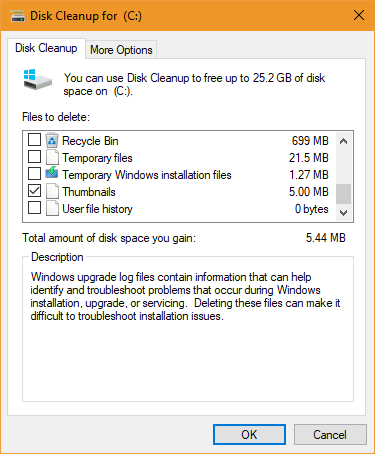
Avant d'exécuter l'analyse, cliquez sur Nettoyer les fichiers système. Il permet à l'application d'exécuter une analyse plus approfondie en recherchant les anciens fichiers Windows Update et les fichiers journaux.
En règle générale, vous pouvez supprimer tous les fichiers trouvés par l'analyse. Cochez la case à côté de chaque type de résultat et cliquez sur D'accord. Notez cependant que lorsque vous choisissez de nettoyer Installation (s) précédente (s) de Windows en utilisant le Nettoyer les fichiers système option, vous ne pourrez pas revenir à la version précédente de Windows Libérez de l'espace disque en supprimant le dossier Windows.oldWindows prépare une sauvegarde automatique avant de réinstaller. Le dossier Windows.old comprend des profils utilisateur et des fichiers personnels. Voici comment restaurer les données et supprimer le dossier pour libérer de l'espace. Lire la suite plus.
4. Défragmentez votre disque dur
Dans Windows 10, le système d'exploitation exécute la défragmentation du disque lorsqu'il détecte que cela est nécessaire. Cependant, comme nous effectuons un nettoyage en profondeur de votre ordinateur, il serait négligent de ne pas l'exécuter manuellement.
Vous pouvez trouver le Défragmenter et optimiser les disques outil en exécutant une recherche ou en allant à Panneau de configuration> Outils d'administration.

Pour utiliser l'application, mettez en surbrillance votre disque dur principal et cliquez sur Optimiser dans le coin inférieur droit de la fenêtre.
5. Supprimer les anciens pilotes
Windows conserve les anciens pilotes. La logique derrière la rétention est solide: vous ne serez jamais bloqué si un nouveau pilote ne fonctionne pas comme prévu. La conséquence, cependant, est que votre machine peut être pleine de pilotes de périphériques que vous avez cessé d'utiliser il y a des années.
Il existe deux méthodes simples pour supprimer les anciens pilotes de votre ordinateur: l'invite de commande ou les variables d'environnement. Pour plus d'informations sur les détails, consultez notre guide détaillé Comment supprimer facilement les anciens pilotes de WindowsNon seulement Windows conserve les versions précédentes des pilotes pour les périphériques actuels, mais il stocke également les pilotes des périphériques que vous avez cessé d'utiliser depuis longtemps. Nous vous montrerons comment nettoyer les anciens pilotes de votre système. Lire la suite .
6. Actualisez votre liste de démarrage
Tout utilisateur expérimenté de Windows sait que le système d'exploitation est loin derrière macOS, Chrome OS et Linux en ce qui concerne temps de démarrage 6 façons de corriger les temps de démarrage lents dans Windows 10Si votre temps de démarrage de Windows 10 est lent, vous n'êtes pas seul. Nous avons compilé les solutions les plus courantes pour vous aider à corriger le démarrage lent sur Windows 10. Lire la suite .
En règle générale, le problème est dû au nombre de programmes que Windows essaie de lancer lors de son premier démarrage. La majorité d'entre eux sont inutiles.
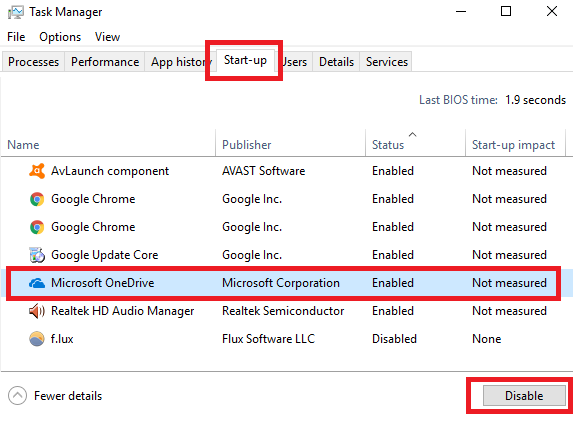
Pour nettoyer votre liste de démarrage, appuyez sur Ctrl + Alt + Suppr et sélectionnez Gestionnaire des tâches. Dans la nouvelle fenêtre, cliquez sur Plus de détails, puis choisissez Commencez onglet en haut de l'écran.
Vous devriez maintenant regarder toutes les applications que Windows essaie d'exécuter au démarrage. Pour désactiver une application, sélectionnez la ligne appropriée et cliquez sur Désactiver.
7. Nettoyer le dossier AppData
Lorsque vous désinstallez une application, vous trouverez souvent des restes de son ancienne présence disséminés autour de votre machine. L'un des emplacements les plus courants est le dossier AppData.
Par défaut, le dossier est masqué. Vous pouvez le trouver sur C: \ Users \ [Nom d'utilisateur] \ AppData ou en tapant %Données d'application% dans la recherche Windows.

Dans le dossier principal, il existe trois sous-dossiers: Local, LocalLow, et Roaming. Assurez-vous de parcourir les trois dossiers pour trouver des traces d'anciens logiciels. Encore une fois, ne supprimez rien sauf si vous êtes sûr que c'est sûr.
Pour éviter que ces restes ne soient laissés par les applications que vous supprimez à l'avenir; vous pouvez utiliser un outil de désinstallation dédié. L'un des meilleurs est Geek Uninstaller. L'application est si bonne, c'est l'une de nos Des outils de maintenance gratuits «indispensables» Top 5 des outils gratuits de maintenance informatique que vous devez connaîtreTraitez votre ordinateur correctement et il restera rapide et réactif pendant de nombreuses années. Mais négligez un bon entretien et votre système en souffrira. Alors par où commencer? Avec les cinq applications que nous recommandons ici. Lire la suite .
8. Supprimer les anciens fichiers de programme
L'autre endroit où vous trouverez souvent des oligo-éléments de fichiers d'anciennes applications se trouve dans les dossiers Program Files.
Sur la plupart des machines, il existe deux dossiers Program Files. Vous pouvez les trouver sur C: \ Program Files et C: \ Program Files (x86).
Comme pour le dossier AppData, parcourez soigneusement le contenu de chaque dossier et supprimez tous les fichiers et dossiers qui ne sont plus utilisés.
9. Nettoyer le registre
Vous avez probablement entendu des histoires d'horreur sur les nettoyeurs de registre. Même le meilleur de sa catégorie, CCleaner, a une approche moins que subtile effacer les fichiers indésirables de votre registre Top 5 des nettoyeurs de registre gratuits qui améliorent les performances du PCLe nettoyage du registre améliorera rarement les performances de Windows et c'est risqué. Pourtant, beaucoup ne jurent que par les nettoyeurs de registre. Vous aussi? Utilisez au moins l'un de ces outils, car ils sont les plus sûrs que vous trouverez. Lire la suite .
Mais il est essentiel pour garder votre registre raisonnablement bien rangé. Considérez-la comme une bibliothèque: plus la bibliothèque est grande, plus il vous faut de temps pour trouver ce que vous cherchez. De même, plus il y a de déchets dans votre registre, plus il faut de temps à Windows pour localiser les entrées dont il a besoin.
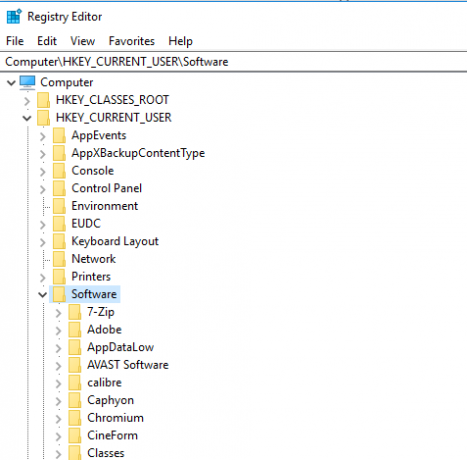
Pourquoi ne pas prendre les choses en main? C'est plus simple que ça en a l'air. Exécutez une recherche pour regedit et appuyez sur Entrer. Ensuite aller à Ordinateur \ HKEY_LOCAL_MACHINE \ SOFTWARE et Ordinateur \ HKEY_CURRENT_USER \ Software. Dans chaque dossier, parcourez lentement la liste et supprimez les entrées des logiciels que vous n'utilisez plus.
Avertissement: La suppression de la mauvaise entrée de registre peut avoir de graves conséquences pour votre système. Assurez-vous de faire un sauvegarde de vos données de registre Comment sauvegarder et restaurer le registre WindowsLa modification du registre déverrouille certains réglages sympas, mais peut être dangereux. Voici comment sauvegarder le Registre avant d'apporter des modifications afin qu'elles soient facilement inversées. Lire la suite avant de procéder.
10. Nettoyer toutes les caches
Windows 10 regorge de caches. Sans être trop embourbé dans le jargon technique, un cache est un fichier non permanent dont Windows pourrait avoir besoin à nouveau à l'avenir.
Et si Windows ne fait pas vous en avez encore besoin? Vous avez tous ces fichiers qui encombrent votre disque dur.
Dans un article ailleurs sur le site, nous vous avons présenté plusieurs caches cachées 7 Caches Windows cachés et comment les effacerLes fichiers mis en cache peuvent prendre beaucoup d'octets. Bien que des outils dédiés puissent vous aider à libérer de l'espace disque, ils peuvent ne pas tout effacer. Nous vous montrons comment libérer manuellement de l'espace de stockage. Lire la suite et a expliqué comment vous pouvez nettoyer chacun individuellement. Travailler à travers les sept prendra un certain temps, mais c'est du temps bien dépensé.
Comment nettoyez-vous votre ordinateur?
Dans cet article, nous vous avons présenté 10 étapes cruciales si vous souhaitez nettoyer votre système d'exploitation au printemps. En traitant les 10, vous êtes assuré de voir une amélioration des performances.
Comment empêchez-vous l'encombrement de s'accumuler sur votre disque dur? Utilisez-vous des applications ou des outils uniques? Quelles autres astuces ajouteriez-vous à cette liste? Partagez cet article avec vos abonnés sur les réseaux sociaux.
Et pendant que vous nettoyez l'intérieur de votre ordinateur, faites également attention à son apparence extérieure et nettoyez l'écran de votre ordinateur en profondeur et en toute sécurité Comment nettoyer un écran d'ordinateur en toute sécurité et facilementPréoccupé par l'écran sale de votre PC ou ordinateur portable? Vous sentez qu'il est temps de nettoyer l'écran? Voici comment nettoyer un écran d'ordinateur. Lire la suite .
Crédit d'image: yoka66 /Depositphotos
Dan est un expatrié britannique vivant au Mexique. Il est le rédacteur en chef du site frère de MUO, Blocks Decoded. À divers moments, il a été éditeur social, éditeur créatif et éditeur financier pour MUO. Vous pouvez le trouver en train de parcourir le salon au CES de Las Vegas chaque année (relations publiques, tendez la main!), Et il fait beaucoup de sites en coulisses…
